Bên cạnh việc sử dụng tên Facebook theo đúng tên của bạn, có lẽ bạn cũng muốn thể hiện sự độc đáo thông qua việc tạo một tên Facebook đặc biệt, ví dụ như tạo tên Facebook chỉ gồm một chữ cái. Không chỉ vậy, bạn còn có thể thêm một tên phụ, biệt danh khác cho tài khoản Facebook của mình. Đặc biệt, tên phụ này sẽ được hiển thị ngay bên dưới tên chính trên Facebook. Với biệt danh này, bạn có thể sáng tạo với nhiều kiểu tên và ký tự khác nhau. Bạn bè của bạn cũng sẽ dễ dàng tìm thấy tài khoản của bạn thông qua biệt danh này. Hãy cùng tôi khám phá cách đặt biệt danh trên Facebook qua bài viết dưới đây.
Hướng dẫn đặt biệt danh trên Facebook
Bước 1: Truy cập vào giao diện cá nhân của tài khoản Facebook của bạn và nhấn vào mục “Giới thiệu” ở phần trên cùng của trang.
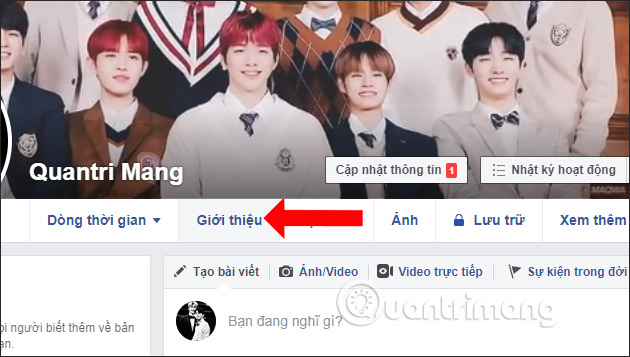
Bước 2: Tiếp theo, chuyển sang giao diện mới và nhấn vào phần “Chi tiết” để thêm thông tin cho tài khoản của bạn.
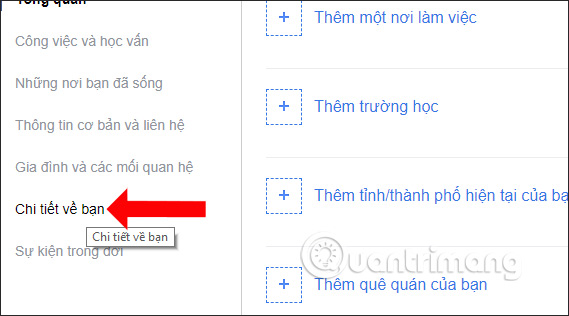
Sau đó, hãy chọn mục “Thêm biệt danh, tên khai sinh”.
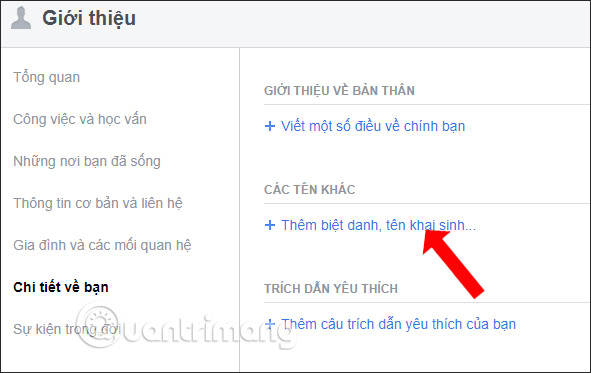
Bước 3: Ở mục “Loại tên”, bạn hãy chọn “Biệt danh”, và tại mục “Tên”, nhập tên mà bạn muốn đặt cho tài khoản Facebook của mình. Sau đó, hãy tích chọn vào “Hiển thị ở đầu trang cá nhân” để đảm bảo tên mới của bạn được hiển thị công khai và dễ dàng cho người khác tìm thấy. Cuối cùng, nhấn “Lưu thay đổi” để lưu lại tên mới.
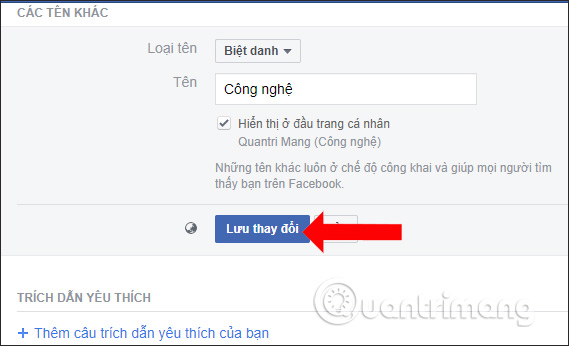
Kết quả, tên phụ của bạn sẽ được hiển thị như hình dưới đây.
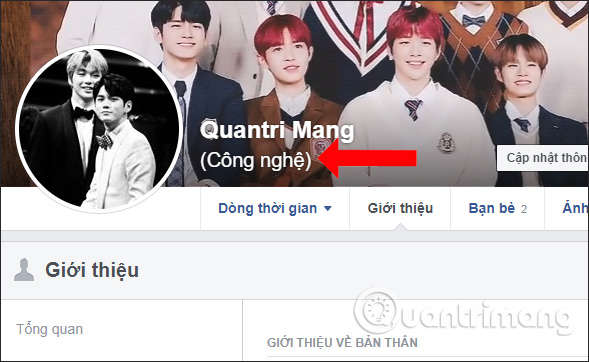
Bước 4: Trong trường hợp bạn muốn xóa tên phụ mà bạn đã đặt cho Facebook của mình, bạn chỉ cần truy cập vào phần “Chi tiết” và nhấn vào biểu tượng tam giác bên cạnh tên phụ của bạn. Sau đó, hãy nhấn vào “Xóa” để xóa tên hoặc nhấn “Chỉnh sửa” nếu bạn muốn thay đổi tên phụ.
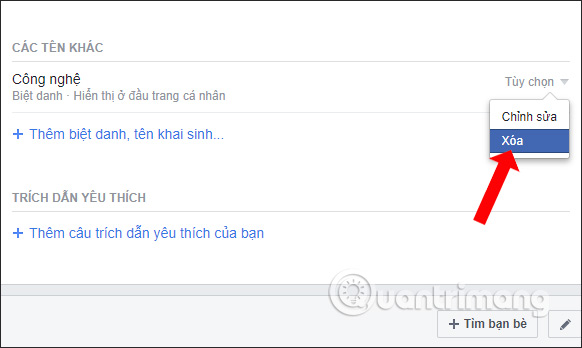
Như vậy, bên cạnh tên chính cho tài khoản Facebook của bạn, bạn có thể thêm nhiều kiểu tên khác nhau như biệt danh, tên có chức danh, tên khai sinh… Đặc biệt, tên phụ này có thể được thay đổi ngay lập tức mà không cần phải chờ 60 ngày như thay đổi tên Facebook thông thường.
Chúc bạn thành công trong việc thực hiện các bước trên!
Xem thêm:
- Tổng hợp những từ viết tắt thông dụng trên Facebook hiện nay.
- Ý nghĩa của những biểu tượng emoticon mà chúng ta thường sử dụng trên Facebook.
- Làm thế nào để “vô hình” trên Facebook?